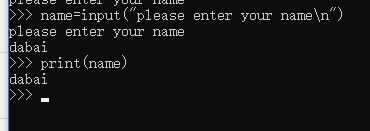python的自學之路
python的自學之路
本人是一個完全沒接觸過python的程式設計師,是一個phper玩家。php是世界上最好的語言,但在寫專案的過程中,有些是php實現不了的,所以想多學門語言。現在程式設計師專案接觸來,接觸去難免會去學幾門語言。這篇文章供我記錄學習筆記用,也可給剛入門得小夥伴一起學習一下
入門python
安裝環境
首先是安裝環境,對於英語不過關的我,一開始去官網一看,驚呆了,全是英文的,沒有中文翻譯,折磨一陣後,終於安裝好。
1 首先進入官網 https://www.python.org/ 找到下載的地方(以window系統為例)
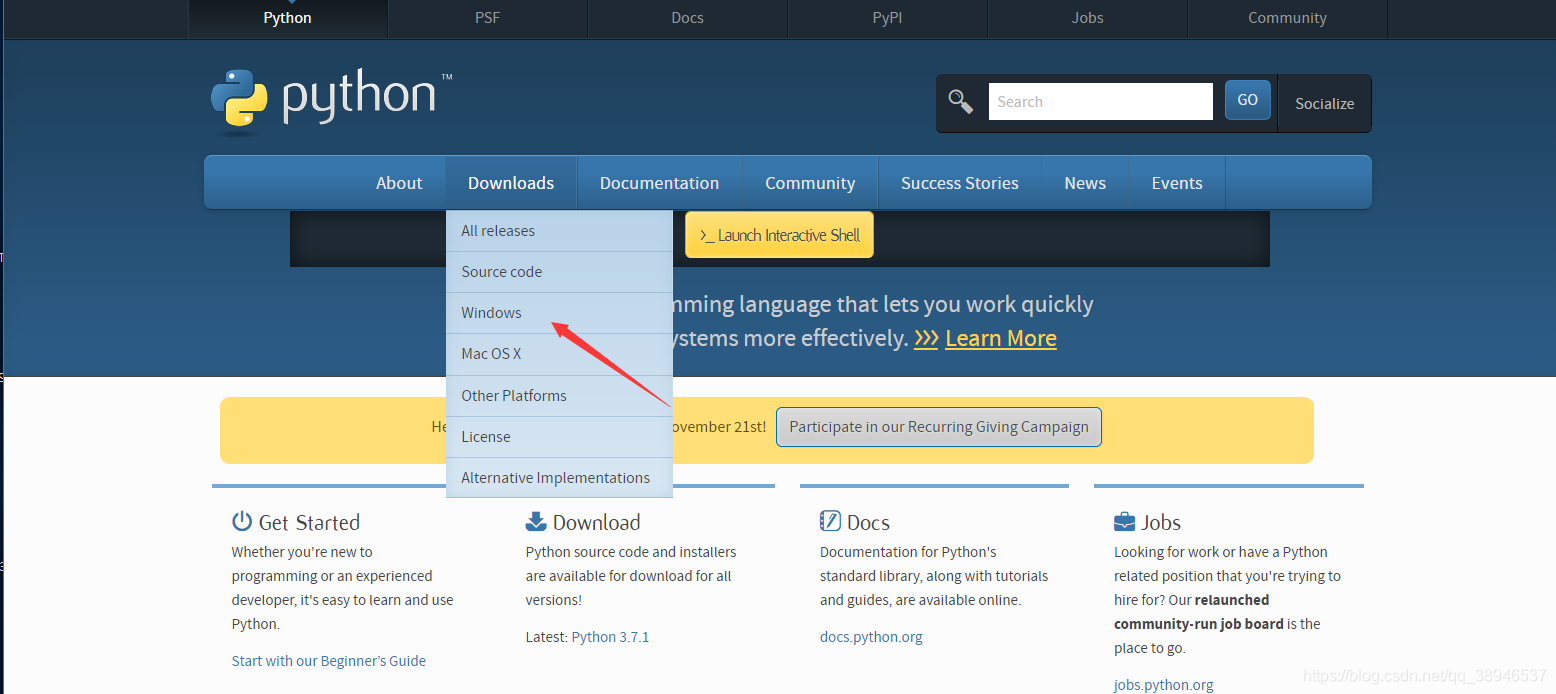
2點選進入後,更加懵逼了,這麼多中下載,選擇哪種好,查詢後才知道都可以,選對(32位或64位就行)
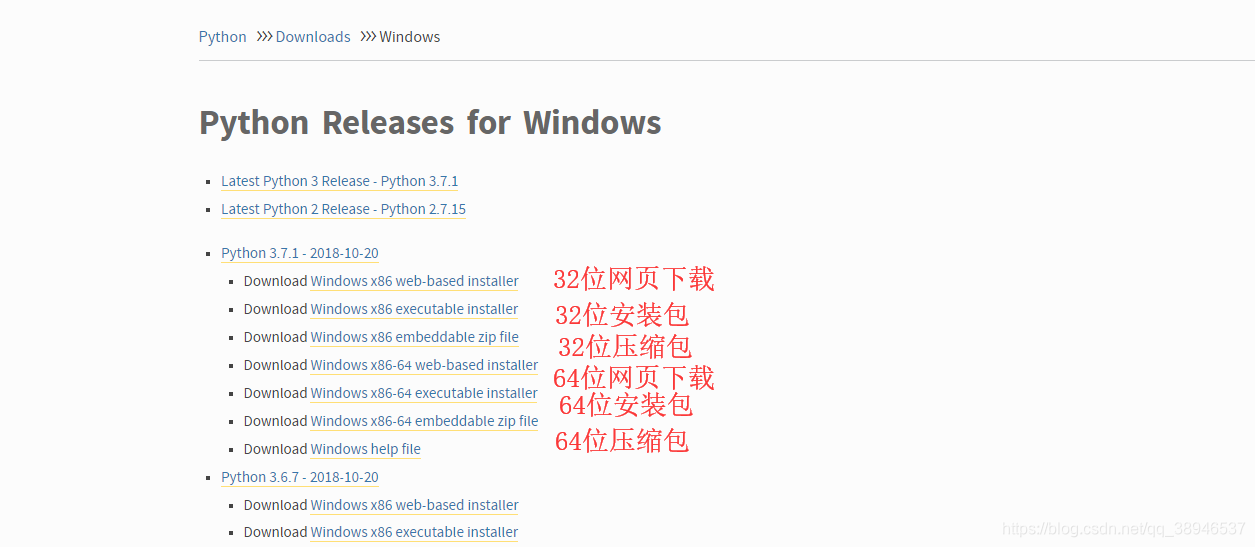
3以最新版本安裝包下載的形式
很多人喜歡下載安裝包後就一直下一步安裝,我選擇自定義安裝,方便以後好管理一下
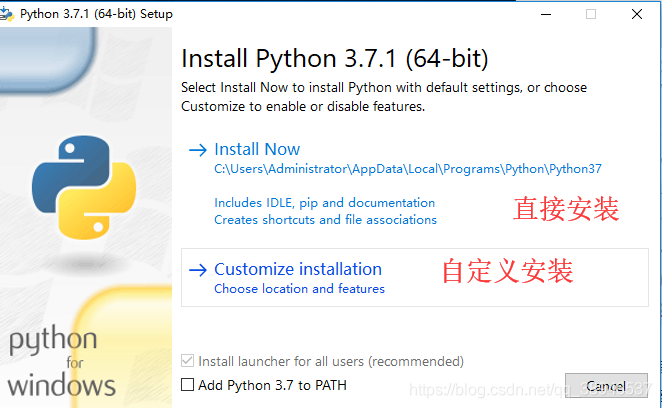
我選擇自定義安裝
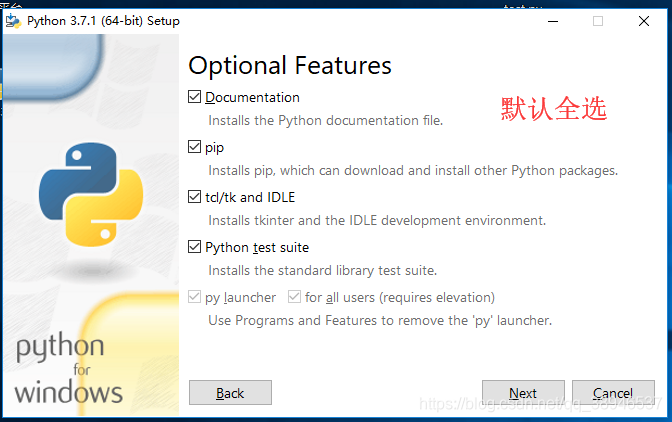
然後按next的時候記得選擇新增到環境變數,我喜歡把軟體裝在除C盤外的其他盤,免得C盤東西太多
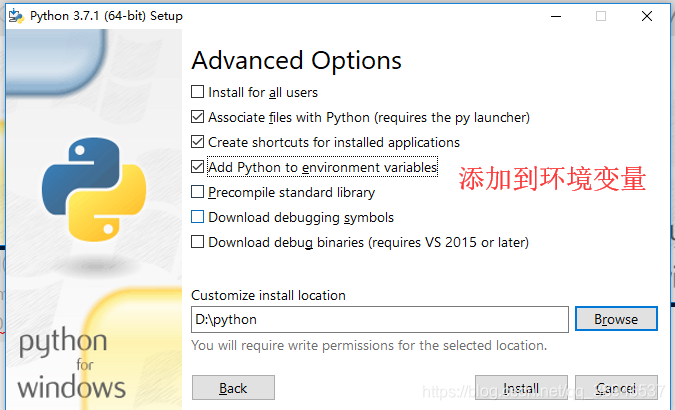
然後點選install就安裝好了
4測試安裝是否成功,開啟cmd輸入python

出現這一段則代表安裝成功,如果命令不起作用,則需要去配置環境變數
配置環境變數也是挺簡單的
環境變數配置:
方法一:使用cmd命令新增path環境變數
在cmd下輸入: path=%path%;D:\Python 接著按"Enter"回車鍵。
其中: D:\Python 是Python的安裝目錄。
方法二:在環境變數中新增Python目錄
(1) 右鍵點選"計算機",然後點選"屬性"
(2) 然後點選"高階系統設定"
(3) 選擇"系統變數"視窗下面的"Path",雙擊即可!
(4) 然後在"Path"行,新增python安裝路徑即可(我的D:\Python)。記住,路徑直接用分號";"隔開!
然後在cmd裡執行python,可以執行就是配置成功
hello word
1.首先當然是我們的第一個程式hello word了,在cmd裡輸入python後,出現可輸入程式碼的狀態
我們打出試一下
print("hello word")
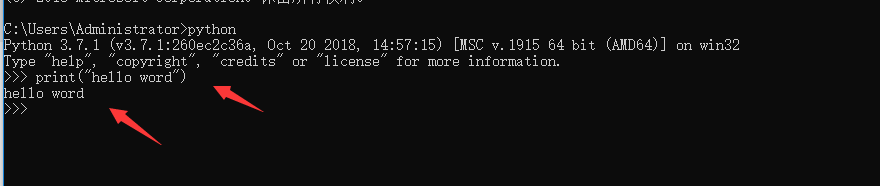
成功列印hello word
成功列印後,我在怎麼退出程式這裡折磨很久 exit quit ctrl + c試了一遍
發現ctrl + z 才可以退出當前的程式 (輸入ctrl + z然後按下回車)
2檔案的形式執行程式
我們新建一個test.py檔案,python以py為字尾
然後輸入print(“hello word”)前面不能有空格 ,我使用的是sublime編輯器(速度快)
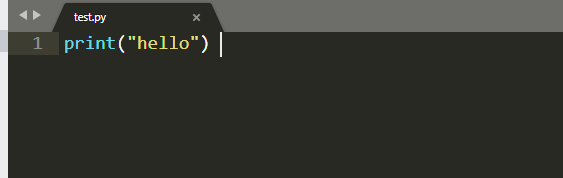
然後在cmd裡找到當前目錄,執行python test.py ,也可以列印我們hello word
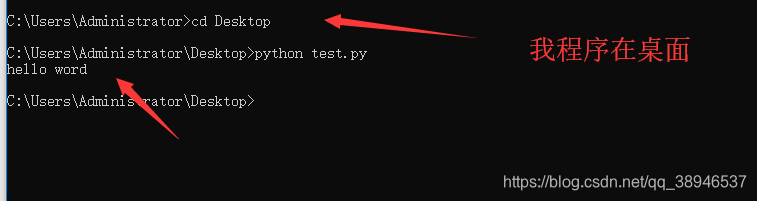
print和input()
1.print
print 這個函式一般這樣命令,顧名思義是輸出資料的意思
就平時的程式碼習慣,這個print有列印資料,或者當除錯用
print("hello word")
prinit("hello", "word")//用逗號隔開,列印的資料會有空格在中間

2.input()
input()這個函式就比較神奇,有起到儲存變數的的作用,跟C語言的scanf類似
當使用input()的時候,會讓你輸入值,然後把值存入變數裡
一開始我想用加法運算做個例子,然後發現
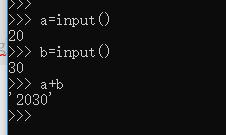
20 + 30 = 2030
其實input()裡面儲存的變數是字串,其實實際是'20' + '30' = '2050'
input()也可以帶引數,會顯示在輸出的頁面上(提示作用)